
독자 여러분, 컴퓨터가 느려지는 것이 걱정되시나요? PHP 편집자 Xiguate는 Lenovo Computer Butler의 가속 볼 기능에 대한 자세한 튜토리얼을 편집했습니다. 이 글에서는 액셀러레이터 볼을 켜는 방법, 작동 방식, 컴퓨터 성능 향상의 이점에 대해 설명합니다. 다음 내용을 읽으면 액셀볼을 켜고 사용하는 기술을 익히고 컴퓨터 속도를 효과적으로 높일 수 있습니다.
1단계: Lenovo Computer Manager를 연 후 오른쪽 상단에 있는 기능 메뉴를 클릭하세요.
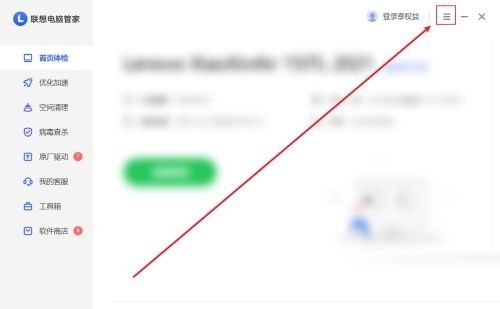
2단계: 기능 메뉴를 연 후 클릭하여 설정 센터를 엽니다.

3단계: 특수 기능을 찾아 클릭하여 가속볼을 켭니다.

4단계: 클릭하여 연 후 컴퓨터 바탕화면으로 돌아가 액셀러레이터 볼 기능을 사용하세요.

위 내용은 Lenovo Computer Manager에서 액셀러레이터 볼을 활성화하는 방법_Lenovo Computer Manager에서 액셀러레이터 볼을 활성화하는 방법에 대한 튜토리얼의 상세 내용입니다. 자세한 내용은 PHP 중국어 웹사이트의 기타 관련 기사를 참조하세요!